當前位置:首頁 > 幫助中心 > 重新裝系統(tǒng)怎么操作?老電腦重裝系統(tǒng)教程【圖示】
重新裝系統(tǒng)怎么操作?老電腦重裝系統(tǒng)教程【圖示】
重新裝系統(tǒng)怎么操作?現在,似乎很多人都喜歡自己去重裝系統(tǒng)了,畢竟花錢找人重裝系統(tǒng)這種事情,也不是很有必要。重裝系統(tǒng)通過u盤啟動盤來操作已經不難,即便使用者不太具備相關的電腦知識也不用擔心學不會。要是你有興趣的話,可以一起來學習老電腦重裝系統(tǒng)教程圖示。
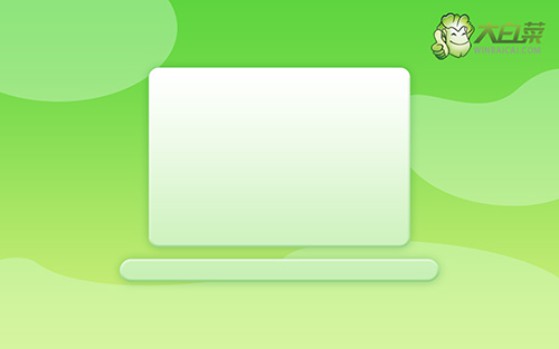
一、重裝系統(tǒng)需要的工具
系統(tǒng)版本: Windows 7企業(yè)版
安裝工具:大白菜u盤啟動盤制作工具(點擊紅字下載)
二、重裝系統(tǒng)前期的準備
1、重裝系統(tǒng)之前,要備份所有重要數據,尤其是C盤。因為重裝系統(tǒng)需要格式化C盤,再寫入新的系統(tǒng)。
2、使用u盤啟動盤來安裝系統(tǒng)的前提,是要有一個可靠u盤啟動盤。所以大家在制作u盤啟動盤,要確保選用的u盤品質,避免后期重裝系統(tǒng)出問題
3、關于下載系統(tǒng)安裝鏡像,如果你不知道去哪里下載的話,可以考慮去【msdn我告訴你】網站,你點擊左側的“操作系統(tǒng)”,就能看到相應的系統(tǒng)鏡像了。
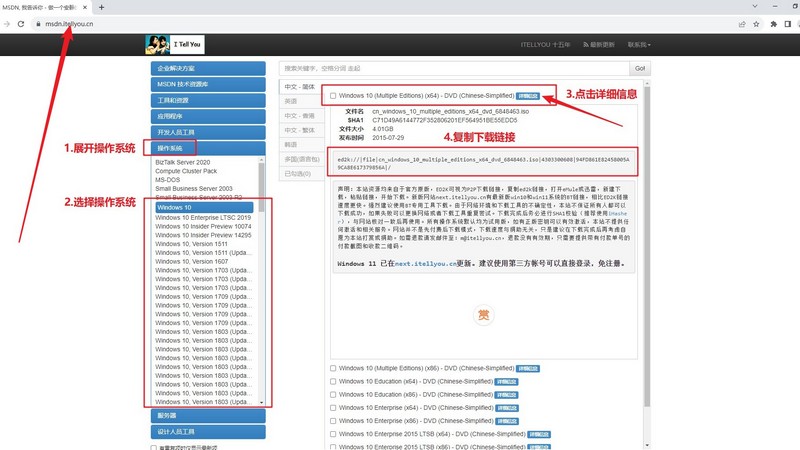
三、重裝系統(tǒng)操作的步驟
首先,制作大白菜u盤
1、大白菜u盤啟動盤工具有不同的版本,根據需要下載并解壓,打開軟件備用。
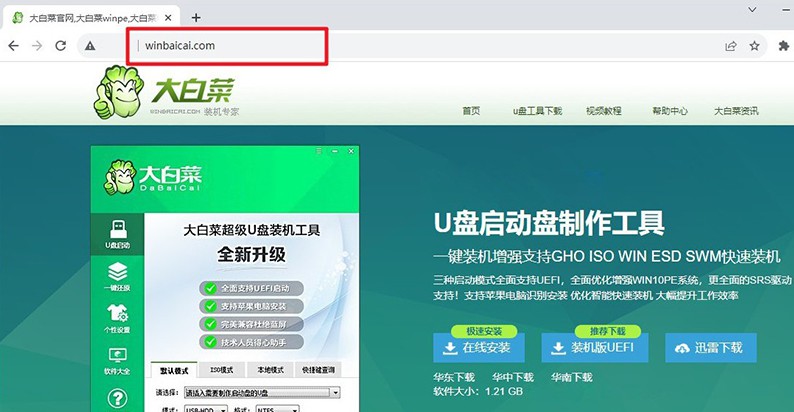
2、將u盤接入電腦后,軟件會自動識別,識別成功后,默認設置并點擊進行制作即可。
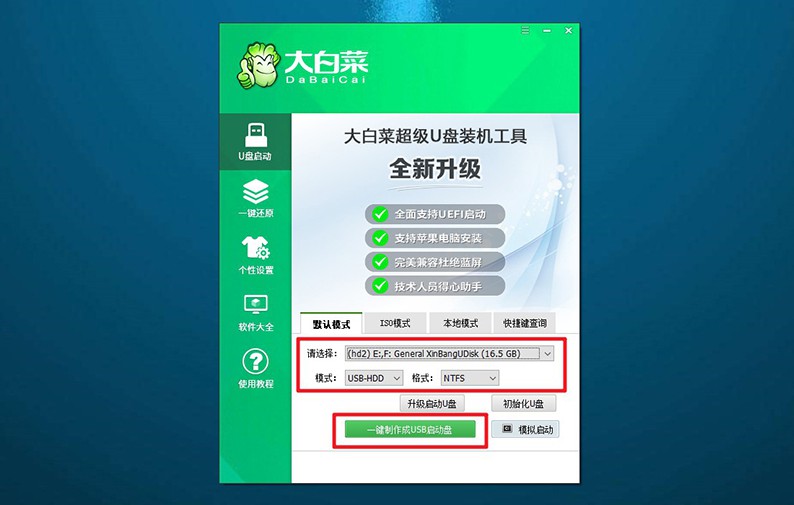
3、注意:制作u盤啟動盤,會格式化u盤,如果你的u盤是有數據的,記得先備份好。
然后,啟動大白菜u盤
1、大白菜u盤啟動電腦,需要通過u盤啟動快捷鍵操作,大家可以通過下圖表格進行查詢。
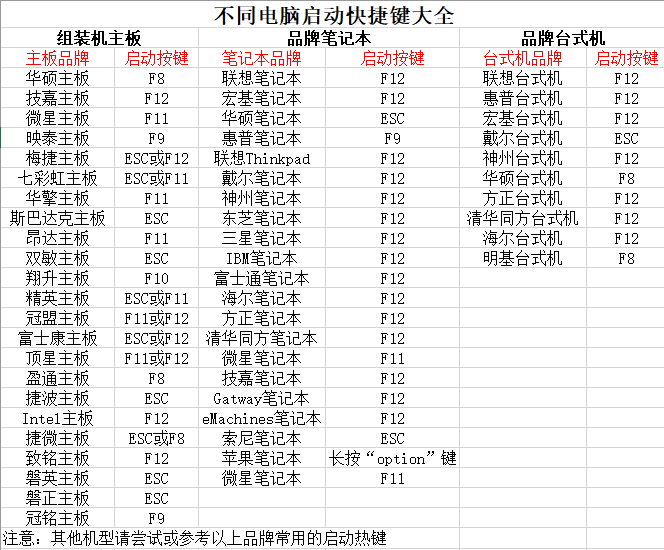
2、知道對應的U盤啟動快捷鍵后,就可以設置電腦進入優(yōu)先啟動項設置界面后,選中U盤回車操作即可。
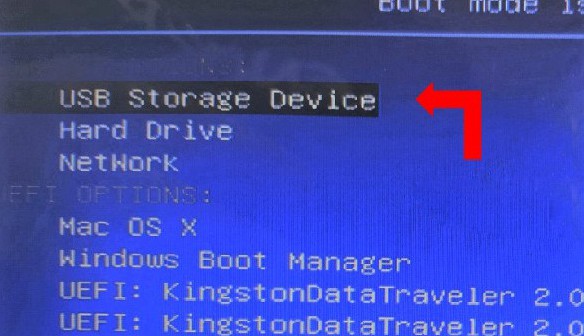
3、在大白菜主菜單界面,我們需要選中【1】Win10X64PE選項,按下回車進入桌面。
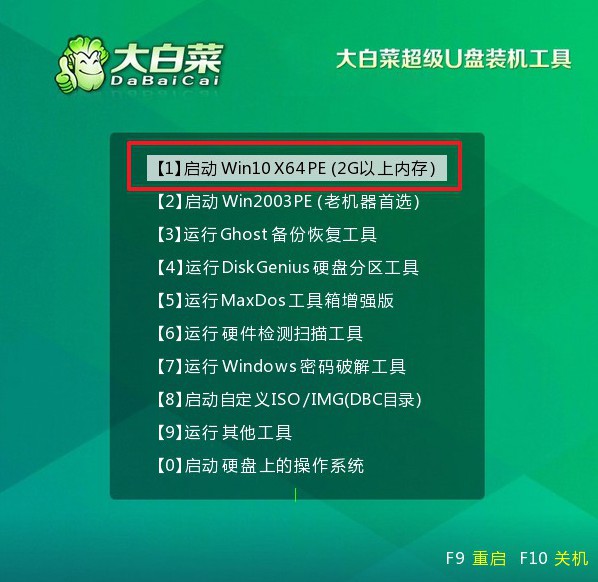
最后,重裝大白菜u盤
1、在桌面中,找到并打開大白菜一鍵裝機軟件,如圖所示設置,點擊“執(zhí)行”系統(tǒng)安裝。
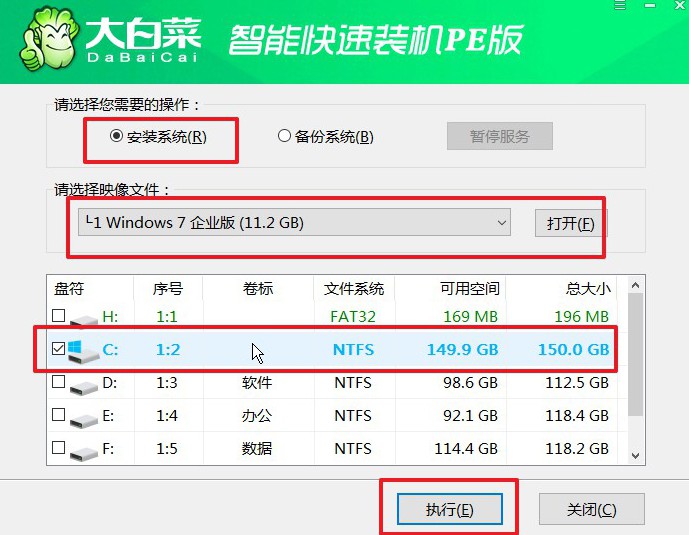
2、期間,會彈出還原設置界面,無需進行其他操作,直接點擊“是”。
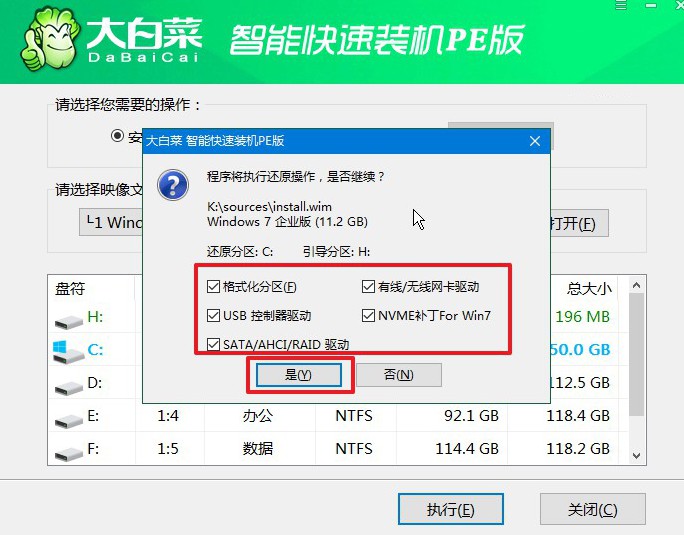
3、進入大白菜系統(tǒng)安裝進度界面后,核實相關信息,勾選“完成后重啟”即可。
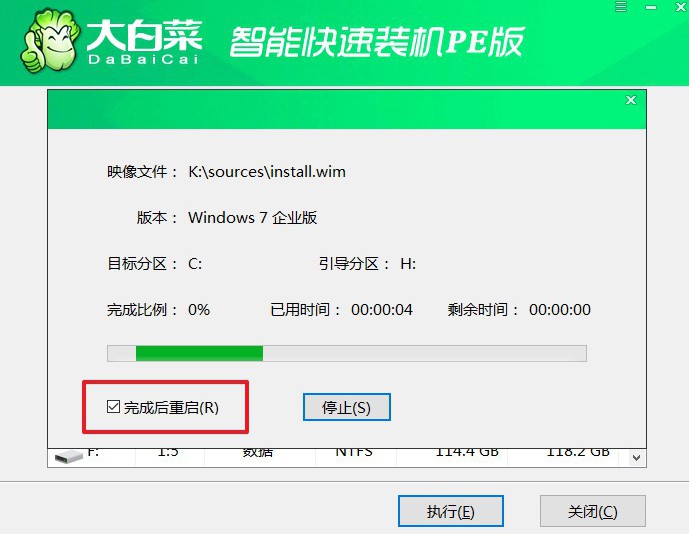
4、電腦還會多次重啟,第一次重啟要拔出u盤啟動盤,期間不用進行其他操作,等待系統(tǒng)安裝完成即可。

四、重裝系統(tǒng)常見的問題
電腦重裝系統(tǒng)怎樣分區(qū)?
插入安裝介質:將操作系統(tǒng)的安裝光盤或USB安裝盤插入計算機,并啟動計算機。
選擇語言和地區(qū):在安裝向導中,選擇你的語言和地區(qū)設置。
啟動安裝程序:點擊“安裝現在”或類似的按鈕,開始操作系統(tǒng)的安裝過程。
接受許可協(xié)議:閱讀并接受操作系統(tǒng)的許可協(xié)議。
選擇安裝類型:在安裝類型中選擇“自定義”或“高級”選項,這會進入分區(qū)設置頁面。
分區(qū)設置:在分區(qū)設置頁面,你會看到計算機上的硬盤以及它們的分區(qū)情況。如果之前已有分區(qū),你可以選擇刪除現有分區(qū),然后重新創(chuàng)建。如果硬盤是全新的,你可以直接創(chuàng)建新分區(qū)。
創(chuàng)建系統(tǒng)分區(qū):至少需要創(chuàng)建一個用于安裝操作系統(tǒng)的主系統(tǒng)分區(qū)。這通常是一個“主分區(qū)”或“系統(tǒng)分區(qū)”。在這個分區(qū)上安裝操作系統(tǒng),并將其設置為活動分區(qū)。
創(chuàng)建其他分區(qū):你還可以創(chuàng)建其他分區(qū),比如用于存儲數據的分區(qū)。這些可以是主分區(qū)或擴展分區(qū)。
設置分區(qū)大小:設置每個分區(qū)的大小,確保合理利用硬盤空間。你可以根據需要調整分區(qū)大小。
完成分區(qū)設置:完成分區(qū)設置后,點擊“下一步”或類似的按鈕,系統(tǒng)將開始在所選分區(qū)上安裝操作系統(tǒng)。
等待安裝完成:等待操作系統(tǒng)的安裝完成。一旦安裝完成,計算機將要求重新啟動。
好啦,現在你學會了老電腦重裝系統(tǒng)教程圖示吧。隨著科技的發(fā)展,我們再也不用擔心光盤重裝系統(tǒng)太難了,因為可以去使用u盤啟動盤重裝電腦。不過,整個過程中大家還是要細心操作,避免因為細節(jié)導致最終重裝系統(tǒng)失敗。

